Resolva problemas do Colab Enterprise
Esta página mostra como resolver problemas com o Colab Enterprise.
Não é possível aceder ao Colab Enterprise
O seguinte erro ocorre quando tenta aceder ao Colab Enterprise na Google Cloud consola.
Authentication error: 7; Error Details: User not allowed to access service.
A definição do Google Workspace Serviços adicionais sem controlo individual está desativada.
Para resolver este problema, defina Serviços adicionais sem controlo individual como Ativado.
Não é possível ligar a um tempo de execução
Este problema ocorre por vários motivos. Veja também Não é possível ligar a um tempo de execução predefinido. As causas mais comuns são:
O navegador bloqueia cookies de terceiros
O navegador que está a usar está a bloquear um cookie de terceiros que o Colab Enterprise usa para estabelecer uma ligação HTTPS com o tempo de execução.
Para resolver este problema, configure as definições do navegador para
permitir o DATALAB_TUNNEL_TOKEN cookie de terceiros do domínio
*.aiplatform-notebook.googleusercontent.com.
A rede bloqueia o tráfego de saída para domínios de blocos de notas
As regras de firewall da sua rede bloqueiam o tráfego de saída para
*.aiplatform-notebook.cloud.google.com ou
*aiplatform.googleapis.com.
Para resolver este problema, configure as regras da firewall da sua rede
para permitir o tráfego de saída para *.aiplatform-notebook.cloud.google.com
e *aiplatform.googleapis.com.
Não é possível ligar a um tempo de execução predefinido
O seguinte erro ocorre quando tenta estabelecer ligação a um tempo de execução predefinido quando não existe um modelo de tempo de execução predefinido.
Failed to connect to runtime
Quando se liga a um tempo de execução predefinido que ainda não foi criado, o Colab Enterprise cria primeiro um modelo de tempo de execução predefinido, e, em seguida, usa esse modelo de tempo de execução predefinido para gerar o tempo de execução predefinido. No entanto, se não tiver as autorizações necessárias para criar um modelo de tempo de execução, o Colab Enterprise não pode criar o modelo de tempo de execução predefinido nem o tempo de execução predefinido.
Para resolver este problema, peça ao administrador para lhe conceder uma função que inclua a autorização aiplatform.notebookRuntimeTemplates.create.
O notebook demora a ligar-se ao tempo de execução
Alguns minutos após iniciar uma ligação a um tempo de execução, a mensagem Connecting continua no canto superior direito do bloco de notas e o Colab Enterprise ainda não se ligou ao tempo de execução.
Para resolver este problema, aguarde mais alguns minutos. O Colab Enterprise continua a estabelecer ligação a um tempo de execução. A ligação a um tempo de execução que ainda não esteja em execução pode demorar alguns minutos, uma vez que o Vertex AI está a atribuir uma nova instância de máquina virtual (VM).
Não é possível criar um tempo de execução
Este problema ocorre quando não consegue criar um tempo de execução. Veja também Não é possível criar um tempo de execução predefinido. As causas mais comuns são:
Quota insuficiente
Se não conseguir criar um tempo de execução, pode ter excedido a sua quota de tempo de execução do Compute Engine.
O Colab Enterprise usa a quota do Compute Engine para os tempos de execução. Para mais informações, consulte a vista geral das quotas e dos limites do Compute Engine.
Para resolver este problema, peça um ajuste da quota.
Recursos indisponíveis
O seguinte erro ocorre quando tenta criar um tempo de execução.
No available zone found for runtime RUNTIME_ID for machine type MACHINE_TYPE with accelerator type: ACCELERATOR. Please try again later.
Este erro ocorre se não existirem recursos disponíveis para a configuração do tipo de máquina na região do seu bloco de notas.
Para resolver este problema, experimente qualquer uma das seguintes opções:
- Crie um tempo de execução numa região diferente.
- Crie um modelo de tempo de execução com uma configuração de tipo de máquina diferente e, em seguida, crie um tempo de execução com base no novo modelo de tempo de execução.
A configuração do modelo de tempo de execução e da reserva não correspondem
Ocorre um erro semelhante ao seguinte quando tenta criar um tempo de execução.
Failed to create notebook runtime with error: Invalid value for field
'resource.reservationAffinity': '{"consumeReservationType":
"SPECIFIC_ALLOCATION", "key": "compute.googleapis.com/reservation-name...'.
No available resources in specified reservations.
Este erro ocorre quando as propriedades da VM de uma reserva não correspondem ao seu tempo de execução do Colab Enterprise. Por exemplo, se uma reserva especificar um tipo de máquina e2-standard-8, o tempo de execução do Colab Enterprise só pode consumir a reserva se também usar um tipo de máquina e2-standard-8. Para mais informações,
consulte os requisitos.
Para resolver este problema, crie um modelo de tempo de execução com uma configuração que corresponda às propriedades da VM da reserva.
O Colab Enterprise não consegue criar um modelo de tempo de execução
Esta secção mostra-lhe como resolver problemas com a criação de modelos de tempo de execução.
Não é possível selecionar GPUs suficientes
Ao criar um modelo de tempo de execução, não pode selecionar o número de GPUs que quer. Isto pode dever-se ao facto de não ter quota suficiente.
O Colab Enterprise usa a quota do Compute Engine para GPUs. Para mais informações, consulte a Vista geral dos limites e quotas do Compute Engine.
Para resolver este problema, peça um ajuste da quota.
O tempo de execução predefinido já existe
O seguinte erro ocorre quando tenta criar um tempo de execução a partir do modelo de tempo de execução predefinido quando o tempo de execução predefinido já existe.
Failed to create runtime One click runtime already exists.
Se tentar criar um tempo de execução a partir de um modelo de tempo de execução predefinido, o Colab Enterprise tenta criar um tempo de execução predefinido. Só pode existir um tempo de execução predefinido por utilizador, projeto e região. Se o tempo de execução predefinido já existir, o Colab Enterprise não consegue criar outro tempo de execução predefinido.
Para resolver este problema, ligue-se ao tempo de execução predefinido existente ou crie um tempo de execução a partir de um modelo de tempo de execução não predefinido.
Não é possível criar um tempo de execução predefinido
Quando o Colab Enterprise cria um tempo de execução predefinido, cria primeiro um modelo de tempo de execução predefinido que usa para gerar o tempo de execução predefinido. Se tentar criar um tempo de execução predefinido sem as autorizações necessárias para criar um modelo de tempo de execução, o Colab Enterprise não consegue criar o tempo de execução predefinido.
Para resolver este problema, peça ao administrador para lhe conceder uma função que inclua a autorização aiplatform.notebookRuntimeTemplates.create.
Não foram encontradas credenciais de utilizador ao executar o código
Este problema ocorre quando tenta executar código num bloco de notas que interage com Google Cloud serviços e APIs, mas não concedeu acesso ao Colab Enterprise às suas credenciais de utilizador.
A mensagem de erro pode ser semelhante a uma das seguintes:
Request had invalid authentication credentials. Expected OAuth 2 access token, login cookie or other valid authentication credential
DefaultCredentialsError: Your default credentials were not found.
Veja os seguintes motivos comuns para este problema e as respetivas resoluções:
-
Não concluiu uma caixa de diálogo de início de sessão apresentada quando se liga pela primeira vez a um tempo de execução com credenciais do utilizador final ativadas. Ao concluir esta caixa de diálogo, concede ao Colab Enterprise acesso às suas credenciais de utilizador.
Para resolver este problema, tente estabelecer ligação novamente ao tempo de execução e conceder acesso.
Para validar que o acesso foi concedido:
-
Clique em Conta > Conta Google gerida > Dados e privacidade > Apps e serviços de terceiros.
-
Verifique se o Colab Enterprise é apresentado.
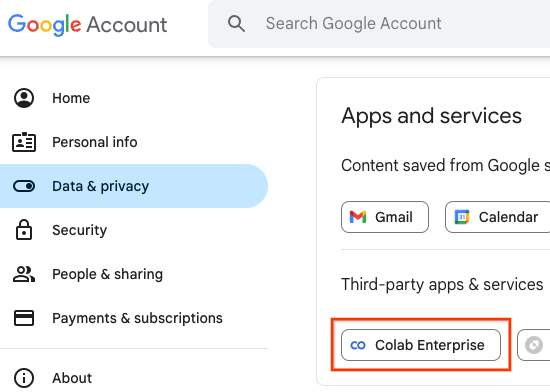
-
-
Na caixa de diálogo Iniciar sessão (ecrã de consentimento) apresentada quando se liga pela primeira vez a um tempo de execução com credenciais do utilizador final ativadas, não selecionou a sua conta de utilizador para conceder ao Colab Enterprise acesso às suas credenciais de utilizador.
Para resolver este problema:
-
Na Google Cloud consola, clique na imagem do perfil da sua conta e, de seguida, em Conta Google.
-
Clique em Dados e privacidade.
-
Em Dados de apps e serviços que utiliza, clique em Apps e serviços de terceiros.
-
Clique em Colab Enterprise.
-
Em O Colab Enterprise tem algum acesso à sua Conta Google, clique em Ver detalhes.
-
Clique em Remover acesso.
-
Clique em Confirm.
Esta ação remove as suas definições de acesso atuais.
-
Na próxima vez que estabelecer ligação a um tempo de execução com credenciais do utilizador final ativadas, certifique-se de que seleciona a conta de utilizador correta quando concluir a caixa de diálogo Iniciar sessão.
-
-
Um bloqueador de pop-ups pode estar a impedir a apresentação da caixa de diálogo de início de sessão (ecrã de consentimento) do Colab Enterprise.
Para resolver este problema, ative temporariamente os pop-ups no navegador e tente estabelecer ligação ao tempo de execução novamente.
-
Os serviços adicionais no Google Workspace desativaram o Colab.
Para resolver este problema, ative o serviço Colab no Google Workspace.
Embora isto se refira ao Colab, afeta o Colab Enterprise.
O Colab deve estar ATIVADO para todos.
-
As restrições de serviços empresariais podem estar a bloquear o acesso ao Colab Enterprise.
Para isolar este problema, verifique se as restrições de serviço da sua organização não estão a bloquear o acesso aos serviços Google.
O estado do serviço deve estar ativado para todos.
-
Não está a usar um tempo de execução com credenciais de utilizador final ativadas e não forneceu as suas credenciais de utilizador às credenciais predefinidas da aplicação (ADC) através da CLI Google Cloud.
Para resolver este problema, consulte o artigo Forneça as suas credenciais de utilizador ao ADC executando código no seu bloco de notas.
As funcionalidades do Gemini não estão a funcionar
Quando escreve num bloco de notas do Colab Enterprise, as sugestões de conclusão de código não são apresentadas. Em alternativa, o botão pen_spark Ajudar a programar não aparece acima de uma célula de código.
Nas definições do Colab Enterprise, pode ter desativado a definição Mostrar conclusões de código baseadas no contexto.
Para resolver este problema, faça o seguinte:
- Clique em Ativar/desativar visibilidade de cabeçalho.
- No menu Ferramentas, clique em Definições.
- Clique em Editor.
- Selecione Mostrar conclusões de código baseadas no contexto.
- Clique em Guardar.

